Свойства назначения
Каждое из связанных с задачей назначений имеет набор свойств, с помощью которых его можно настроить так, чтобы оно в большей степени соответствовало требованиям вашего проекта. Настройка свойств назначения осуществляется в диалоговом окне Assignment Information (Сведения о назначении), открывающемся по двойному щелчку на назначении в таблице представления Task Usage (Использование задач).
Диалоговое окно содержит три вкладки, из которых на этапе составления плана проекта нам понадобится лишь первая, General (Общая). На ней (рис. 12.16) можно изменить задействованный в назначении ресурс, указав новое название в поле Resource (Ресурс), процент участия, выбрав нужную величину в счетчике Units (Единицы), или трудозатраты, указав их в счетчике Work (Трудозатраты). Но самое важное в данном диалоговом окне не это, а возможность определить точные даты участия ресурса в задаче и профиль загрузки.
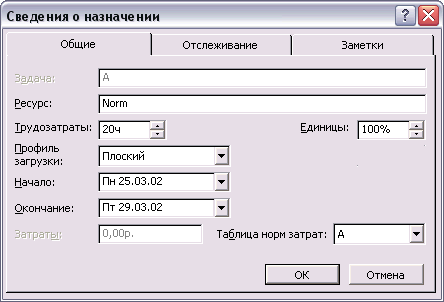
Рис. 12.16. Диалоговое окно сведений о назначении
Профиль загрузки
По умолчанию при создании назначения трудозатраты распределяются по всей его длительности, используя максимум рабочего времени ресурса. То есть если трудозатраты не округляются до целых дней, например до 20 часов (8+8+4), то объем работы в 4 часа будет оставлен на последний день задачи, а первые два дня ресурсы будут задействованы полностью. Например, именно так распределена работа на рис. 12.15 (В задачах в строках 3 и 7 исполнение начинается в 8:00, поэтому загрузка в первый день равняется 16 часам, а не 24).
Распределение по описанному принципу соответствует плоскому профилю загрузки, по умолчанию используемому для новых назначений. Однако не всегда это удобно, поскольку часто выполнение задачи требует приложить разные трудозатраты на разных этапах ее выполнения.
Изменить профиль загрузки назначения можно с помощью раскрывающегося списка Work contour (Профиль загрузки) в диалоговом окне сведений о назначении (см. рис. 12.16, файл Calendars\1.mpp). По умолчанию выбран пункт Flat (Плоский). На рис. 12.17 представлены примеры применения остальных профилей, предлагаемых этим списком. Значки, появляющиеся в колонке Indicators (Индикаторы) при применении профилей к назначению, отражают принцип распределения загрузки назначения каждого из них.
Профиль Back Loaded (Загрузка в конце) распределяет трудозатраты так, что основная нагрузка приходится на последние дни, отведенные на выполнение задачи. Противоположность ему представляет профиль Front Loaded (Загрузка в начале), отводящий на основные трудозатраты первые дни выполнения задачи.
Если эти два профиля распределяют загрузку по нарастанию или по убыванию, то следующие профили содержат пики загрузки в разные моменты выполнения задачи. Профиль Double Peak (Двойной пик) содержит два пика в середине задачи, Early Peak (Ранний пик) планирует пиковую загрузку ближе к началу задачи, a Late Peak (Поздний пик) — ближе к ее окончанию.
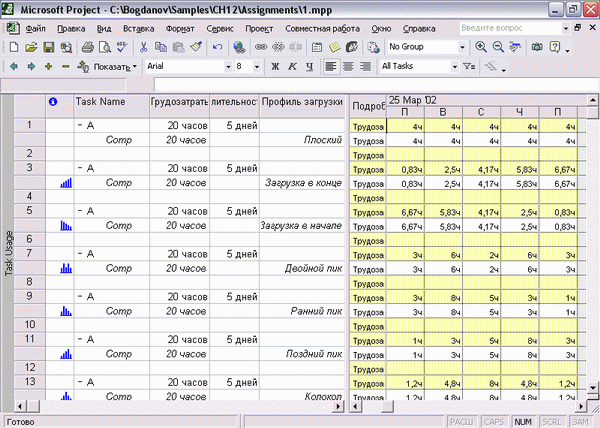
Рис. 12.17. Примеры использования профилей загрузки
Если применить к назначению профиль Bell (Колокол), то пик работ придется на середину выполнения задачи. А профиль Turtle (Черепаха) планирует основную загрузку ресурса на середину выполнения задачи, а в начале и окончании задачи трудозатраты уменьшаются.
ВНИМАНИЕ
Использование профилей приводит к изменению трудозатрат ресурсов в определенные дни. Если нагрузка ресурсов до применения профиля составляла по 8 часов в день, то его применение приведет к ее понижению в определенные дни и, как следствие, к увеличению числа дней, которые ресурс должен работать. Поэтому применять профили стоит осторожно, так как они могут изменить длительность задач.
Использование профилей загрузки позволяет в автоматическом режиме перераспределить загрузку ресурсов в течение времени исполнения задачи. В случае, если нагрузка распределена не так, как вам хотелось бы, ее можно отредактировать вручную. Профили удобно использовать для распределения загрузки на длительных задачах, поскольку при ручном распределении трудозатрат в них легко ошибиться.
Даты начала и окончания назначения
Иногда ресурс подключается для выполнения задачи не на все время со дня ее начала и до окончания, а лишь на некоторые дни. Например, в задаче Подготовка плана номера нашего проекта (файл A.mpp), которая длится с 17.01.2002 до 21.01.2002, главный редактор Уваров задействован только один день — 18.01. В таких случаях для ограничения длительности назначения нужно указать в его свойствах даты его начала и окончания.
Даты начала и окончания назначения вводятся в диалоговом окне сведений о назначении (см. рис. 12.16) в полях Start (Начало) и Finish (Окончание). При создании назначения эти поля заполняются датами начала и окончания задачи. Кроме того, их можно редактировать в таблице представления Task Usage (Использование задач), если добавить в нее столбцы Start (Начало) и Finish (Окончание). На рис. 12.18 (файл Assignments\2.mpp) мы используем эти столбцы, чтобы продемонстрировать, как влияет изменение длительности назначения на свойства задачи. Кроме того, если ввести 0 в ячейках таблицы, соответствующих дням, в которые ресурс не работает над выполнением задачи, то длительность назначения также будет автоматически уменьшена.
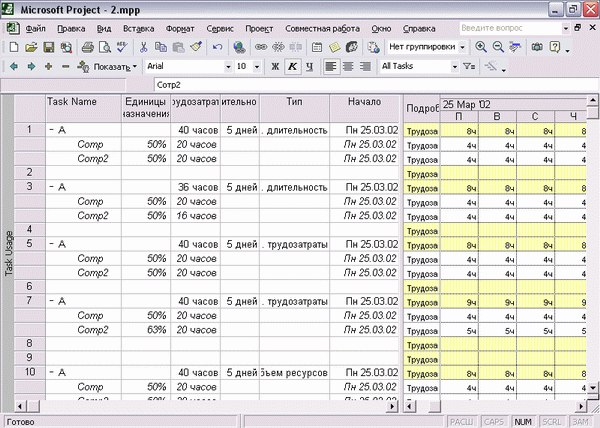
Рис. 12.18. Пример использования дат начала и окончания назначения
Мы создали три задачи разного типа длительностью 5 дней с трудозатратами 40 часов (строки 1, 5, 10). Эти трудозатраты распределены между двумя ресурсами, каждый из которых задействован на 50%. Затем у второго ресурса мы переносим дату окончания назначения с 29.03.02 на 28.03.02.
У задач с фиксированной длительностью (строки 1, 3) и фиксированным объемом ресурсов (строки 10, 12) это приводит к уменьшению трудозатрат при сохранении длительности. При этом перерасчет трудозатрат ресурса происходит по формуле трудозатраты = длительность назначения х процент загрузки. Поэтому если вы хотите, чтобы при уменьшении длительности назначения трудозатраты ресурса сохранились, нужно увеличить процент его загрузки. Это можно сделать либо в диалоговом окне сведений о назначении (см. рис. 12.16), либо на вкладке Resources (Ресурсы) в диалоговом окне сведений о задаче (см. рис. 12.5).
У задачи с фиксированными трудозатратами после уменьшения длительности назначения загрузка ресурса увеличивается, с тем чтобы его трудозатраты не изменились. Так, в нашем примере (строки 5, 7) трудозатраты ресурса выросли с 50% до 63%.
Перерывы в выполнении работы
Довольно часто задачи имеют перерывы, например, когда ресурс, исполняющий работу, должен временно переключиться на другую задачу. В таком случае нужно воспользоваться командой прерывания задачи.
Для прерывания задачи нужно открыть диаграмму Ганта и выбрать команду меню Edit > Split Task (Правка > Прервать задачу). После этого нужно навести курсор на отрезок нужной задачи. Курсор преобразится в вертикальную полосу, от которой вправо отходит стрелка, и потянув задачу с помощью такого курсора, вы прервете ее. Прерванная задача представлена на рис. 12.19 (файл Assignments\3.mpp).
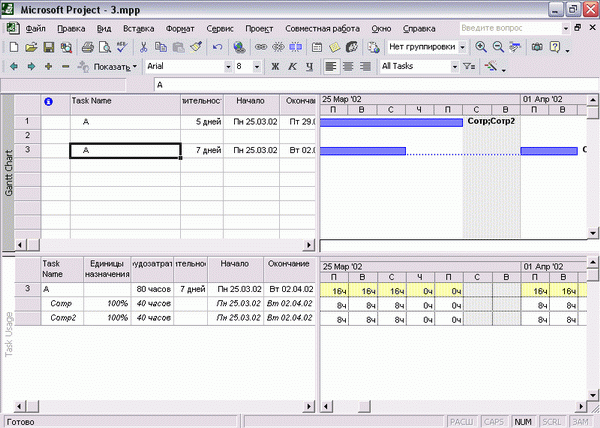
Рис. 12.19. Перерыв в выполнении работ в представлениях Gantt Chart (Диаграмма Ганта) и Task Usage (Использование задач)
Но что происходит с назначениями, когда на диаграмме Ганта вы прерываете задачу? На самом деле в дни перерыва программа обнуляет трудозатраты назначенных ресурсов (см. нижнюю часть совмещенного представления на рис. 12.19). Поэтому, если вам потребуется освободить ресурсы от выполнения работ над задачей, вы можете воспользоваться как средствами диаграммы Ганта, так и представлением Task Usage (Использование задач).
Назначение материальных ресурсов
При назначении материальных ресурсов можно указать как фиксированный объем выделяемых на задачу ресурсов (например, 3 бочонка, как на рис. 12.5), так и переменный объем (например, 1 бочонок в день). Для ввода переменного объема расходования материалов нужно в диалоговом окне сведений о задаче (см. рис. 12.5) в поле Units (Единицы) ввести данные в формате: число единиц/ обозначение длительности. Например, З/d (3/д) для обозначения расходования трех единиц материала в день.
В первом случае на решение задачи выделяется ограниченное количество материалов, и оно распределяется по времени исполнения задачи в соответствии с примененным к назначению профилем. Во втором случае программа планирует расходовать материальный ресурс в соответствии с единицами назначения, и общий объем расходуемого на задачу материала зависит от длительности задачи. Кроме того, изменение объемов выделяемых материалов может повлиять на свойства задачи.
Например, на рис. 12.20 (файл Assignments\5.mpp) представлена задача с фиксированными трудозатратами длительностью в 3 дня, на которую выделены 6 коробок бумаги при скорости расходования 2 коробки в день (строка 1). При увеличении длительности задачи (строка 3) автоматически уменьшается скорость расходования материалов, поскольку программа предполагает, что объем материалов зафиксирован.
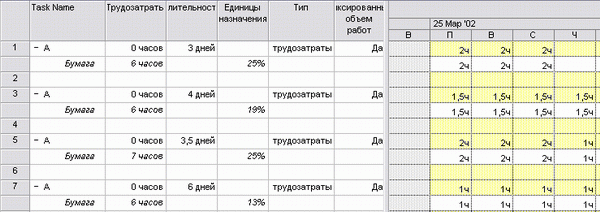
Рис. 12.20. Переменный объем расходования материалов и задачи с фиксированными трудозатратами
При увеличении объема материалов (строка 5) увеличивается длительность задачи, поскольку скорость расходования остается прежней. А при уменьшении скорости расходования материалов до 1 коробки в день (строка 7) длительность задачи также увеличивается.
На рис. 12.21 (строка 11) представлен пример задачи с теми же параметрами, что и на рис. 12.20 (строка 1), но с фиксированной длительностью. При увеличении длительности таких задач (строка 13) увеличивается общий объем требуемых задаче материальных ресурсов. При увеличении общего объема выделенных на задачу материалов (строка 15) длительность задачи сохраняется, но увеличивается скорость расходования материалов. А при уменьшении скорости расходования материалов (строка 17) уменьшается общий объем материалов, требующийся для выполнения задачи.
Если же материальный ресурс с переменным объемом расходования задействован в задаче с фиксированным объемом ресурсов (рис. 12.22, строка 20), то при увеличении длительности задачи (строка 22) требуемый задаче объем ресурсов возрастает, а при уменьшении скорости расходования (строка 26) — уменьшается. Если же увеличивается общее число выделенных на задачу материалов, то увеличивается длительность задачи.
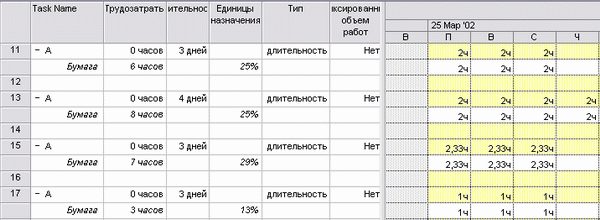
Рис. 12.21. Переменный объем расходования материалов и задачи с фиксированной длительностью

Рис. 12.22. Переменный объем расходования материалов и задачи с фиксированным объемом ресурсов
